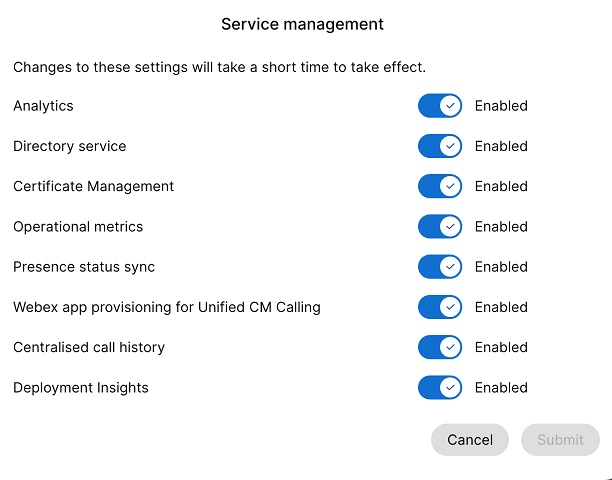- Startseite
- /
- Artikel



Konfigurieren von Cisco Call für Microsoft Teams
 In diesem Artikel
In diesem Artikel Feedback?
Feedback?Installieren Sie Cisco Call als Standardanrufoption für alle Benutzer in Ihrer Organisation.
Verwenden Sie diesen Artikel, um Ihre Microsoft Teams-App mit Cisco Call-Optionen zu konfigurieren. Das Symbol ![]() wird der linken Navigation und als Messaging-Erweiterung hinzugefügt. Ist die Anrufoption "Teams" deaktiviert, nutzt jeder in der Organisation dieselbe Plattform, um Anrufe zu tätigen und zu empfangen.
wird der linken Navigation und als Messaging-Erweiterung hinzugefügt. Ist die Anrufoption "Teams" deaktiviert, nutzt jeder in der Organisation dieselbe Plattform, um Anrufe zu tätigen und zu empfangen.
Voraussetzungen
-
Stellen Sie sicher, dass Sie ein Microsoft Teams-Administrator sind.
-
Stellen Sie sicher, dass Sie Zugriff auf den Control Hub haben.
-
Stellen Sie sicher, dass Benutzer Lizenzenim Control Hub zugewiesen und sich zum Tätigen von Anrufen bei Cisco Unified Communications Manager oder Webex Calling registriert haben.
-
Benutzer müssen die Webex-App und Microsoft Teams installiert haben.
-
Damit die Cisco Call-Integration für Microsoft Teams mit dem Unified CM-Anrufsteuerungs-Backend (vor Ort, dedizierte Webex Calling-Instanz oder UCM Cloud) funktioniert, stellen Sie sicher, dass Sie Unified CM 12.5 SU7 oder 14 SU3, Cisco Unity Connection (CUC) 12.5 oder 14 verwenden.
-
Stellen Sie für On-Premise-Unified-CM-Kunden sicher, dass Unified CM & CUC-Cluster werden in Webex Cloud-Connected UC (CCUC) integriert.
-
Die Benutzer müssen entweder aus dem lokalen Active Directory oder aus einem Cloud-AD wie Azure mit der gemeinsamen Identität (CI) von Control Hub synchronisiert werden.
-
Für Kunden vor Ort, Webex Calling Dedicated Instance und UCM Cloud: Cisco Unified CM konfigurieren– Die Leitungsnummer auf Cisco Unified CM muss der Benutzer-ID zugeordnet werden, damit der Anrufverlauf mit dem Benutzernamen gefüllt wird. Verwenden Sie in der Cisco Unified CM-AdministrationGerät→Telefon, wählen Sie das Telefon aus und klicken Sie aufGerätename (Leitung)und klicken Sie dann im BereichZuordnungauf die gewünschte Leitung, um zuMit Leitung verknüpfter Benutzerzu gelangen.
-
Stellen Sie sicher, dass die Unified CM Mail ID mit der Control Hub Primary email übereinstimmt, die zum Abrufen des Universally Unique Identifier (UUID) verwendet wird.
-
Virtuelle Desktop-Infrastruktur (VDI): Wenn die Cisco Call-Integration für Microsoft Teams in einer VDI-Umgebung verwendet wird, müssen sowohl Cisco Call als auch Microsoft Teams auf derselben virtuellen Maschine ausgeführt werden.
Microsoft Teams-Konfiguration

| 1 |
Melden Sie sich beim Teams Admin Center an, um Ihre Apps zu verwalten und Cisco Call zuzulassen. |
| 2 |
Verwalten Sie, wer Cisco Call installieren kann. |
| 3 |
Installieren Sie Cisco Call, fügen Sie dann das Symbol zur Webex-App hinzu und lösen Sie die integrierte Anrufoption. |
| 4 |
Optional: Deaktivieren Sie die integrierte Anrufoption organisationsweit und machen Sie Cisco Call zur einzigen Anrufoption:
|
Akzeptieren Sie die Berechtigungen zur Anwesenheitssynchronisierung
Überprüfen und akzeptieren Sie die Berechtigungen zur Anwesenheitssynchronisierung in Microsoft Teams, um den Anwesenheitsstatus des Benutzers bidirektional zwischen Microsoft Teams und Webex zu synchronisieren.
| 1 |
Gehen Sie im Menü Dashboard zu |
| 2 |
Geben Sie im Suchfeld |
| 3 |
Klicken Sie auf die Registerkarte Berechtigungen und dann auf Administratoreinwilligung erteilen. |
| 4 |
Überprüfen Sie, ob die folgenden Berechtigungen enthalten sind.
 |
| 5 |
Klicken Sie auf Akzeptieren, um die Berechtigungen zu akzeptieren. |
| 6 |
Stellen Sie sicher, dass neue Berechtigungen als erteilt angezeigt werden:
Folgende Berechtigungen sollten bei der Admin-Zustimmung beachtet werden:
Sowohl die Berechtigungen
Wenn Ihre Organisation derzeit die Berechtigung Wenn Sie nur von Nachdem Sie die Berechtigungen überprüft haben, aktivieren Sie die Anwesenheitssynchronisierung im Control Hub. Siehe Abschnitt Bidirektionale Anwesenheitssynchronisierung aktivieren. Um Probleme mit dem Anwesenheitssynchronisierungsstatus zwischen Microsoft Teams und Webex zu vermeiden, empfehlen wir Ihnen, die Einstellung Zuweisung erforderlich auf Neinzu setzen. Um die Einstellung zu aktualisieren, gehen Sie zum Microsoft Entry Admin Center oder Azure-Portal und gehen Sie zu und wählen Sie Nein. Wenn Sie diese Einstellung aus irgendeinem Grund auf „Ja“ belassen müssen, stellen Sie sicher, dass Sie die Benutzer gemäß den in diesen Microsoft-Dokumenten beschriebenen Schritten richtig zuweisen: Anwendungen App-Rollen zuweisen & Verwalten Sie die Zuweisung von Benutzern und Gruppen zu einer Anwendung. |
Passen Sie die Cisco Call-App an
Sie können basierend auf den Anforderungen Ihrer Organisation mehrere Anpassungen der Cisco Call-App für Microsoft Teams-Benutzer erstellen. Sie können eine Standardanpassung der App für alle Benutzer erstellen oder 10 zusätzliche Anpassungen einer einzelnen App erstellen und sie bestimmten Benutzern oder Gruppen zuweisen.
Weitere Informationen finden Sie unter Cisco Call-App für Microsoft Teams-Benutzer anpassen.
Berechtigungen für die Integration von Cisco Call und Microsoft Teams
Der Integrationsdienst verwendet Webex- und Microsoft-APIs, um auf Daten wie den Anrufverlauf zuzugreifen und Status anzuzeigen und zu aktualisieren, beispielsweise um Voicemails als gelesen zu markieren, ohne Benutzerdaten zu speichern. Alle Datenübertragungen zwischen der Integration und dem Webex/Microsoft Backends erfolgen über verschlüsselte HTTPS-Kanäle. Dadurch stellt der Dienst sicher, dass Benutzerdaten nicht in der Cloud gespeichert werden, was den Datenschutz und die Datensicherheit stärkt.
Wir fordern von Microsoft die erforderlichen Mindestberechtigungen an, um die Microsoft-API zum Aktivieren der Integrationsfunktionalität aufzurufen. In der folgenden Tabelle werden alle von uns angeforderten Berechtigungen und deren Notwendigkeit beschrieben.
| Berechtigung | Grund |
|---|---|
|
offline_access |
Ermöglicht dem Integrationsdienst, ein neues Zugriffstoken zu generieren, ohne den Benutzer häufig zur erneuten Autorisierung aufzufordern |
|
Benutzer.Lesen |
Ermöglicht dem Integrationsdienst, die grundlegenden Informationen des Benutzers wie die E-Mail-Adresse zu lesen |
|
Benutzer.Lesen/Schreiben |
Ermöglicht dem Integrationsdienst, Kurzwahlen in Benutzerprofilen zu speichern |
|
Benutzer.Read.Alle |
Ermöglicht dem Integrationsdienst, im Active Directory nach Benutzern zu suchen, um Anrufe zu tätigen |
|
Kontakte.Lesen |
Ermöglicht dem Integrationsdienst, nach dem Outlook-Kontakt des Benutzers zu suchen, um Anrufe zu tätigen |
|
ChannelMember.Read.Alle |
Ermöglicht der Integrationsnachrichtenerweiterung, Mitglieder eines Kanals zu lesen, sodass der Benutzer nach einem bestimmten Kanalmitglied suchen kann, um es anzurufen |
|
Chat.ReadBasic |
Ermöglicht der Integrationsnachrichtenerweiterung, Mitglieder eines Gruppenchats zu lesen, sodass der Benutzer nach einem bestimmten Mitglied suchen kann, um es anzurufen |
|
Anwesenheit.Alles.Lesen |
Ermöglicht dem Integrationsdienst, Anwesenheitsinformationen aller Benutzer im Verzeichnis im Namen des angemeldeten Benutzers zu lesen |
|
Anwesenheit.Lesen.Schreiben.Alles |
Ermöglicht dem Integrationsdienst, alle Anwesenheitsinformationen zu lesen und die Aktivität und Verfügbarkeit aller Benutzer im Verzeichnis ohne angemeldeten Benutzer zu schreiben. |
|
Anwesenheit.Lesen/Schreiben |
Ermöglicht dem Integrationsdienst, die Anwesenheitsinformationen zu lesen und Aktivitäten und Verfügbarkeiten im Namen des angemeldeten Benutzers zu schreiben. |
Control Hub-Konfiguration
Sie können die folgenden Funktionen in Control Hub konfigurieren und aktivieren, um sie für Microsoft Teams-Benutzer verfügbar zu machen.
Webex-App-Fenster ausblenden
Für Organisationen, die sich für die Verwendung der Cisco Call-Integration mit Microsoft Teams entschieden haben, ist die Integration die primäre Schnittstelle der Benutzer zu Webex-Diensten. Nach der Konfiguration ist die Webex-App weiterhin auf den Computern Ihrer Benutzer installiert und wird ausgeführt, ihr Fenster wird jedoch standardmäßig geschlossen. Durch die in der Cisco Call-Integration ausgeführten Aktionen können bestimmte Funktionen in der Webex-App gestartet werden, im Allgemeinen müssen die Benutzer jedoch nicht mit der Webex-App interagieren.
Über Control Hub können Sie das Webex-App-Fenster auf den folgenden Ebenen ausblenden:
-
Organisationsebene
-
Benutzergruppenebene
-
Benutzerebene
Sie können auch die öffentlichen APIs verwenden, um das Webex-App-Fenster im Microsoft Teams-Client auszublenden. Weitere Informationen finden Sie unter Aktualisieren der MS Teams-Einstellungen einer Organisation.
Ausblenden des Webex-App-Fensters für eine Organisation
Die auf Organisationsebene konfigurierten Einstellungen gelten automatisch für alle Benutzer der Organisation.
| 1 |
Melden Sie sich bei Control Huban und gehen Sie dann zu . |
| 2 |
Gehen Sie zum Abschnitt Microsoft Teams-Integration und aktivieren Sie Webex-Fenster ausblenden. Sie können das Webex-App-Fenster für alle Benutzer in einer Organisation ausblenden, die die Cisco Call-Integration mit Microsoft Teams verwenden. Weitere Informationen finden Sie unter developer.webex.com. |
Ausblenden des Webex-App-Fensters für eine Benutzergruppe
Um das Webex-App-Fenster für eine Benutzergruppe auszublenden, erstellen Sie eine Anrufvorlage und weisen Sie sie einer Benutzergruppe zu. Die Konfiguration in der Vorlage gilt für alle Benutzer in der Gruppe.
So erstellen Sie eine neue Vorlage zum Ausblenden des Webex-App-Fensters:
| 1 |
Melden Sie sich bei Control Huban und gehen Sie dann zu . |
| 2 |
Klicken Sie auf Vorlage erstellen. |
| 3 |
Geben Sie im Abschnitt Allgemein den Vorlagennamen und die Beschreibungein. |
| 4 |
Aktivieren Sie im Abschnitt Microsoft Teams-Integration die Option Webex-Fenster ausblenden. |
| 5 |
Klicken Sie auf Vorlage erstellen und dann auf Weiter. |
| 6 |
Suchen und wählen Sie eine Gruppe für diese Vorlage aus. |
| 7 |
Klicken Sie auf Fertig. |
Ändern oder Löschen einer Vorlage
| 1 |
Um eine Vorlage zu ändern, klicken Sie auf die Vorlage, ändern Sie die Umschalter und klicken Sie auf Speichern. |
| 2 |
Um eine Vorlage zu löschen, klicken Sie auf die Vorlage und wählen Sie Löschen aus der Dropdown-Liste Aktionen. Aktivieren Sie auf der Seite ] Vorlage löschen das Kontrollkästchen, das Sie darüber informiert, dass das Löschen einer Vorlage endgültig ist, und klicken Sie dann auf Löschen. |
Überlegungen beim Anwenden von Anrufvorlagen auf eine Benutzergruppe
-
Wenn ein Benutzer mit einer Organisation integriert wird, erbt der Benutzer die Einstellungen von der Organisationsebene.
-
Wenn der Benutzer zu einer Benutzergruppe hinzugefügt wird, gelten die Einstellungen aus der Anrufvorlage.
-
Wenn ein Benutzer mehreren Benutzergruppen angehört, hat die Vorlage mit dem höchsten Rang (Rang 1) die höchste Priorität und die Einstellungen dieser Vorlage gelten.
-
Wenn der Benutzer über individuelle Benutzereinstellungen verfügt, haben diese Einstellungen Vorrang vor Einstellungen auf Benutzergruppen- oder Organisationsebene.
Weitere Informationen zum Verwalten Ihrer Vorlagen finden Sie unter Einstellungsvorlagen konfigurieren.
Sie können die vorhandene Vorlage entweder aus dem Abschnitt Gruppe oder dem Abschnitt Anrufen anwenden.
- Informationen zum Anwenden einer Vorlage aus dem Abschnitt „Gruppe“ finden Sie unter Vorlage für Einstellungen konfigurieren.
- Um sich über den Abschnitt „Berufung“ zu bewerben, führen Sie die folgenden Schritte aus.
| 1 |
Melden Sie sich bei Control Huban und gehen Sie dann zu . |
| 2 |
Klicken Sie neben einer vorhandenen Vorlage auf ⋮ und dann auf Vorlage anwenden. |
| 3 |
Geben Sie den Gruppennamen ein, auf den Sie die Vorlage anwenden möchten, und wählen Sie dann die Gruppe aus. |
| 4 |
Klicken Sie auf Fertig. |
Ausblenden des Webex-App-Fensters für einen Benutzer
Die individuellen Benutzereinstellungen überschreiben die Einstellungen auf Organisations- und Benutzergruppenebene.
| 1 |
Melden Sie sich bei Control Huban und gehen Sie dann zu . |
| 2 |
Wählen Sie den Benutzer aus und klicken Sie dann auf Anrufen. |
| 3 |
Gehen Sie zu Benutzeranruferfahrung und klicken Sie auf Microsoft Teams-Integration. |
| 4 |
Aktivieren Sie Webex-Fenster ausblenden.  Nachdem Sie die Einstellungen für einen Benutzer konfiguriert haben, können Sie die Einstellungen auf Benutzerebene weiter ändern. Benutzereinstellungen werden nicht automatisch auf die Standardeinstellungen einer Organisation zurückgesetzt. Sie können die öffentliche API verwenden, um das Webex-App-Fenster im Microsoft Teams-Client für einen einzelnen Benutzer auszublenden. Siehe Konfigurieren der MS Teams-Einstellungen einer Person und Abrufen der Anwendungsdiensteinstellungen einer Person in developer.webex.com. |
Nachdem Sie die Einstellungen konfiguriert haben, müssen Benutzer ihre Webex-App neu starten und sich anmelden, um die Änderung anzuzeigen.
Wenn Benutzer mit der Webex-App selbst interagieren möchten, können sie unter Windows über die Taskleiste und unter Mac über die Menüleiste darauf zugreifen. Die Webex-App ist nur in der Windows-Taskleiste oder im macOS-Dock sichtbar, wenn ein Fenster aktiv und in Verwendung ist.
|
Webex-App in der Windows-Taskleiste |
Webex-App in der Mac-Menüleiste |
Aktivieren Sie das Aufrufen des Dockfensters
Das Anrufdock-Fenster (Mehrfachanruf) ist ein separates, schwebendes Fenster, mit dem Benutzer mehrere oder gemeinsam genutzte Leitungen in einem einzigen Fenster verwalten können. Benutzer können Anrufe tätigen und empfangen, den Status aller Leitungen sehen und haben besseren Zugriff auf Funktionen wie Halten, Weiterleiten und Aufschalten, ohne zu einem anderen Fenster wechseln zu müssen.
| 1 | |
| 2 |
Gehen Sie . |
| 3 |
Gehen Sie zum Abschnitt Zugriff auf Funktionen während des Anrufs und aktivieren Sie unter Zusätzliche Funktionendie Option Anrufdock anzeigen und wählen Sie eine der folgenden Optionen:
Sie können diese Funktion auch auf Benutzergruppen- und Benutzerebene konfigurieren.
|
Optimieren Sie die Webex-App für Microsoft Teams
Diese Funktion bietet Benutzern die folgenden Erfahrungen:
-
Vereinfachte Anrufeinstellungen – Die Anrufeinstellungen zeigen nur die für die Integration erforderlichen Optionen an. Durch Aktivieren dieser Funktion werden nur die Anrufeinstellungen vereinfacht, auf die über das Calling Dock zugegriffen werden kann. Die über die Cisco Call-Integration zugänglichen Anrufeinstellungen bleiben standardmäßig vereinfacht.
-
Cisco-Anrufe stummschalten – Die eingehenden Cisco-Anrufe werden stummgeschaltet, wenn sich ein Benutzer in einem Microsoft Teams-Anruf oder -Meeting befindet. Damit diese Funktion funktioniert, müssen Sie sie in Control Hub aktivieren und der Benutzer muss die Option Benachrichtigungen nur stummschalten, wenn ich in einer Besprechung oder einem Anruf bin in den Anrufeinstellungen der Cisco Call-Integration aktivieren.
Wenn Sie diese Funktion in Control Hub deaktivieren, funktionieren die Benutzereinstellungen nur, wenn sich der Benutzer in einem Cisco-Anruf oder -Meeting befindet. Wenn Sie diese Funktion aktivieren, funktionieren die Benutzereinstellungen, wenn sich der Benutzer entweder in einem Microsoft Teams-Anruf oder -Meeting oder einem Cisco-Anruf oder -Meeting befindet.
-
Einzel-App-Erfahrung – Wenn ein Benutzer im Anrufdock auf die Symbole für Voicemail und Anrufverlauf klickt, wird er zum Microsoft Teams Cisco Call statt zur Webex-App weitergeleitet.
Für Windows-Benutzer: Wenn Sie in der Taskleiste auf die Webex-App klicken, wird anstelle der Webex-App das Anrufdock geöffnet.
| 1 | |
| 2 |
Gehen Sie . |
| 3 |
Gehen Sie zum Abschnitt Microsoft Teams-Integration und aktivieren Sie Webex-App für Microsoft Teams-Erfahrung optimieren.
Dieser Schalter ist deaktiviert, wenn Sie den Schalter Anrufdock anzeigen im Zugriff auf die Funktion „In-Call“nicht aktiviert haben. Sie können diese Funktion auch auf Benutzergruppen- und Benutzerebene konfigurieren.
|
Aktivieren Sie die Synchronisierung von Voicemail, Anrufverlauf und Anwesenheit
Voicemail und Anrufverlauf
Die Funktionen Voicemail und Anrufverlauf sind für Kunden von Webex Calling, Dedicated Instance und UCM Cloud standardmäßig aktiviert.
Weitere Informationen zum Aktivieren von Voicemail für Webex Calling-Benutzer finden Sie unter: Konfigurieren und verwalten Sie die Voicemail-Einstellungen für einen Webex Calling-Benutzer.
Weitere Informationen zum Aktivieren von Voicemail für BroadWorks-Benutzer finden Sie unter Aktivieren von Voicemail für die Microsoft Teams-Integration.
BroadWorks-Administratoren müssen unified Anrufprotokoll aktivieren, um sicherzustellen, dass diese Funktion ordnungsgemäß funktioniert. Weitere Informationen finden Sie im Konfigurationsleitfaden für Webex für Cisco BroadWorks .
Bidirektionale Präsenz-Synchronisierung
Diese Funktion ermöglicht die bidirektionale Synchronisierung des Anwesenheitsstatus zwischen Microsoft Teams und Webex und unterstützt mehrere Microsoft Teams-Mandanten in derselben Webex-Organisation. Der Anwesenheitsstatus umfasst Im Gespräch, In einer Besprechung, Präsentiertund Nicht stören.
Wenn ein Benutzer nach der Aktivierung dieser Funktion einen Webex-Anruf tätigt oder empfängt, ändert sich sein Microsoft Teams-Status in In einem Anruf. Wenn sie Nicht stören in der Webex-App oder einem beliebigen Webex-Gerät aktivieren, wird der Status automatisch mit Microsoft Teams synchronisiert. Ebenso werden die Status In einer Besprechung und Präsentiert zwischen Anwendungen synchronisiert.
Wenn Nicht stören in der Webex-App des Benutzers oder einem beliebigen Webex-Gerät aktiviert ist, erhält er keine Benachrichtigung über eingehende Anrufe und Nachrichten in der Webex-App, auf dem Webex-Gerät oder in Microsoft Teams.
Sie können auch die öffentliche API verwenden, um die Webex-Präsenzsynchronisierung mit dem Microsoft Teams-Client zu aktivieren. Weitere Informationen finden Sie unter Aktualisieren der MS Teams-Einstellungen einer Organisation.
Die folgende Tabelle zeigt die bidirektionale Statussynchronisierungsdarstellung zwischen Webex und Microsoft Teams.
|
Webex-Status |
Microsoft Teams-Status |
|---|---|
|
|
|
|
|
|
|
|
|
|
|
|
Derzeit können Sie diese Funktion nur auf Organisationsebene konfigurieren.
| 1 | |
| 2 |
Gehen Sie zu Diensteund klicken Sie dann auf . |
| 3 |
Gehen Sie zum Abschnitt Microsoft Teams-Integration und aktivieren Sie den Schalter Anwesenheitssynchronisierung. Sie können den Schalter Webex-Fenster ausblenden aktivieren, um das beste Erlebnis zu erzielen, dies ist jedoch optional. |
| 4 |
Gehen Sie zum Abschnitt „Nicht stören (DND)“-Statussynchronisierung und aktivieren Sie den Schalter.  |
Zusätzliche Konfiguration für Unified CM-Benutzer
Führen Sie die folgenden Schritte aus, um Voicemail, Anrufverlauf und den bidirektionalen Anwesenheitssynchronisierungsdienst für lokale Unified CM-Kunden zu aktivieren:
Die Aktivierung des Voicemail-Dienstes für On-Premise-Kunden dauert maximal 12 Stunden.
| 1 | |||||
| 2 |
Gehe zu . Klicken Sie auf der Karte UC Management auf Inventar. Die Liste der Cluster-Gruppen mit der Beschreibung, dem Status, den Clustern und den Knoten wird angezeigt. | ||||
| 3 |
Führen Sie die folgenden Aktionen aus:
Die Inventarseite mit der Liste der Cluster, die zur ausgewählten Cluster-Gruppe gehören, wird angezeigt. | ||||
| 4 |
Klicken Sie neben dem Cluster, zu dem der jeweilige Produktknoten gehört, auf Details. Der Knotenname mit der Version, dem Produkt und dem Status wird angezeigt. | ||||
| 5 |
Klicken Sie auf das Symbol der Ellipse ⋮ neben dem Ereignisverlauf, und wählen Sie Dienstverwaltung aus. Die Seite „Dienstverwaltung“ mit der Liste der Dienste wird angezeigt. | ||||
| 6 |
Aktivieren Sie mit dem Umschaltknopf die Voicemail, Zentralisierte Anrufliste und Synchronisierung des Anwesenheitsstatus.
| ||||
| 7 |
Klicken Sie auf Senden. | ||||
| 8 |
Wenn das Popup Bestätigung der Datenerfassung angezeigt wird, stimmen Sie diesem zu, indem Sie das Kontrollkästchen aktivieren und auf Sendenklicken. |